怎样在单元格输入大于10位的数字(身份证号码) 在单元格输入大于10位的数字(身份证号码)的方法
时间:2017-07-04 来源:互联网 浏览量:
今天给大家带来怎样在单元格输入大于10位的数字(身份证号码),在单元格输入大于10位的数字(身份证号码)的方法,让您轻松解决问题。
我们工作、学习中经常遇到利用excel电子表格输入身份证号码(大于10位的数字),用普通的方法直接输入机会以科学计数法显示,用起来很是不便。下面和大家分享一下输入方法。具体方法如下:
解决方法1:
1此方法就是通过设置单元格属性实现的。右键单击目标单元格→点“设置单元格格式”
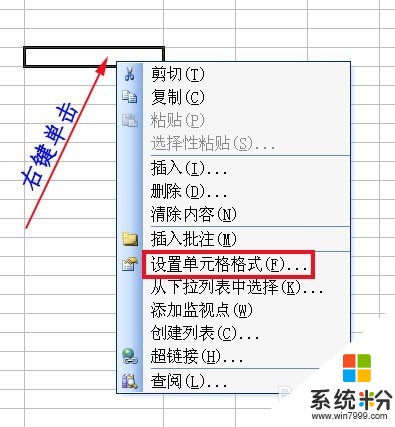 2
2出现“单元格格式”界面→点“数字“标签
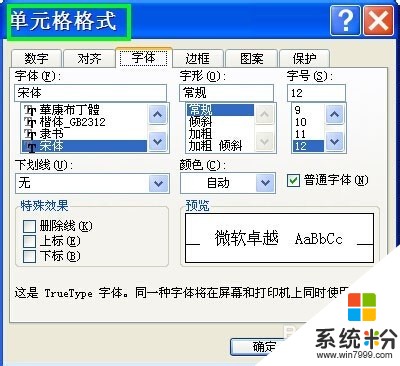 3
3点”文本“确定,输入数字即可。
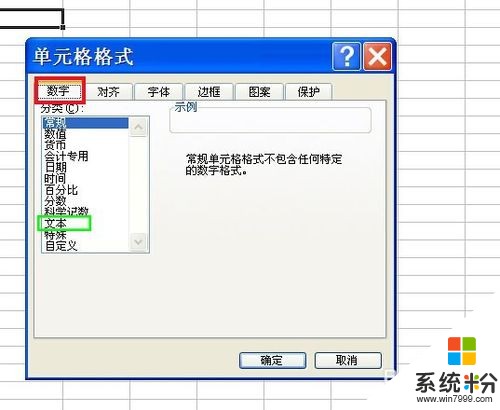
解决方法2:
1在目标单元格用一种特殊的办法输入。输入数字前先输入单引号(注意:必须在英文状态下),位置见图。
 2
2然后再输入目标数字,回车看看是不是很神奇,数字全部显示出来。
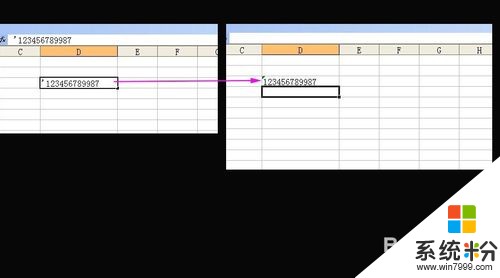 3
3通过方法一“设置”输入的,连在一起(同一列、行)可以用填充手柄拉就是了,也可以用格式刷工具;通过第二种方法输入的不可以。
4你可以通过“单元格格式”里面的自定义设置任何你想要的格式,非常方便。
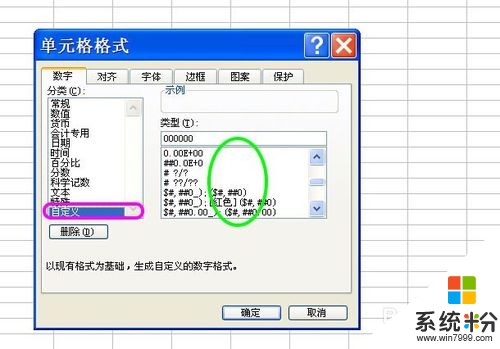
以上就是怎样在单元格输入大于10位的数字(身份证号码),在单元格输入大于10位的数字(身份证号码)的方法教程,希望本文中能帮您解决问题。
我要分享:
相关教程
- ·EXCEL表格如何输入多位数字,例如身份证号码 EXCEL表格输入多位数字,例如身份证号码的方法有哪些
- ·EXCEL表格中身份证号码怎么输上去的方法 如何在EXCEL表格中输入身份证号
- ·excel输入身份证号变成0怎么解决? excel输入数字乱码解决方法有哪些?
- ·excel身份证号怎么输入进去 EXCEL中输入身份证号的方法
- ·Excel怎么输入身份证号?如何在Excel中输入身份证号?
- ·excel如何输入身份证号?excel身份证号后三位变0如何处理?
- ·戴尔笔记本怎么设置启动项 Dell电脑如何在Bios中设置启动项
- ·xls日期格式修改 Excel表格中日期格式修改教程
- ·苹果13电源键怎么设置关机 苹果13电源键关机步骤
- ·word表格内自动换行 Word文档表格单元格自动换行设置方法
